1) Desde el menú de back office de Cloud POS , seleccione Configuración y luego Tipos de pago:

2) Para crear un nuevo Tipo de pago , haga clic en Nuevo .
3) Complete el campo Descripción. Este campo es obligatorio. Seleccione el Tipo más adecuado en el menú desplegable. Complete cualquier otro campo según sea necesario.
Cuando haya terminado, haga clic en Actualizar para guardar el nuevo tipo de pago.
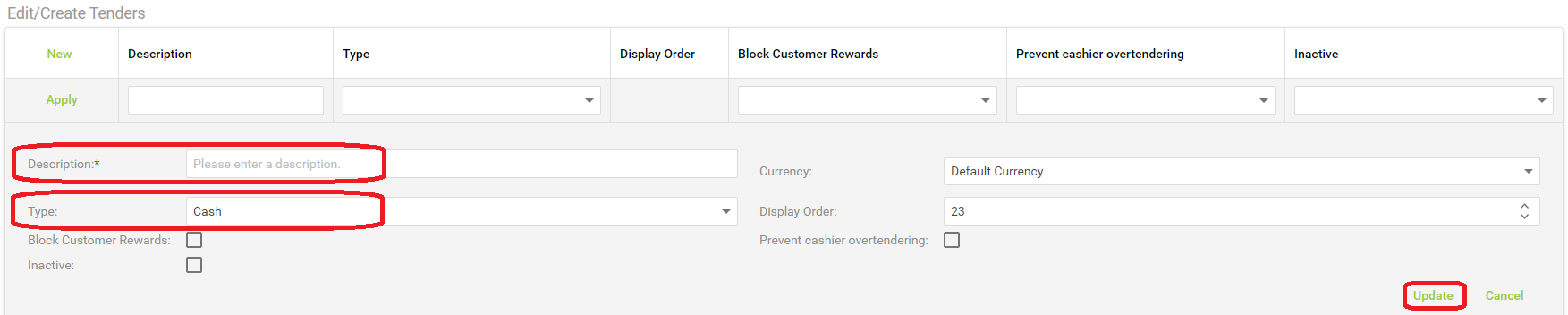
Tenga en cuenta:
La opción 'Tarjeta de crédito (integrada) ' en la sección Tipo solo se puede usar si está utilizando la solución de tarjeta de crédito integrada de Paymentsense. Para máquinas de tarjetas de crédito no integradas, utilice 'Tarjeta de crédito manual' como tipo de pago.
La opción 'Vale ' en la sección Tipo solo se puede utilizar si está utilizando los vales de regalo de Cloud POS Si necesita un tipo de pago para otros comprobantes, debe utilizar los tipos 'Efectivo' u 'Otro'.
La creación de nuevos tipos de pago cuando tiene un lote abierto requerirá que se cierre el lote y que se actualice el POS antes de que el nuevo tipo de pago se pueda utilizar en POS.
5) Para editar un tipo de pago existente , siga el Paso 1 anterior, luego haga clic en Editar junto al tipo de pago que desea cambiar.
Realice los cambios necesarios y luego haga clic en Actualizar para guardar los cambios.
NOTAS IMPORTANTES: No puede eliminar un tipo de moneda que ha estado presente en un lote abierto. Si comete un error al crear un nuevo tipo de pago, deberá eliminar ese tipo de pago antes de abrir un nuevo lote.
Si tiene tipos de moneda que ya no usa, pero que han estado presentes en lotes abiertos, deberá desactivar estos tipos de moneda, ya que ya no será posible eliminarlos. Solo debe desactivar los tipos de pago cuando todos los lotes estén cerrados en todos los registros en su grupo de Cloud POS
Mira un video: